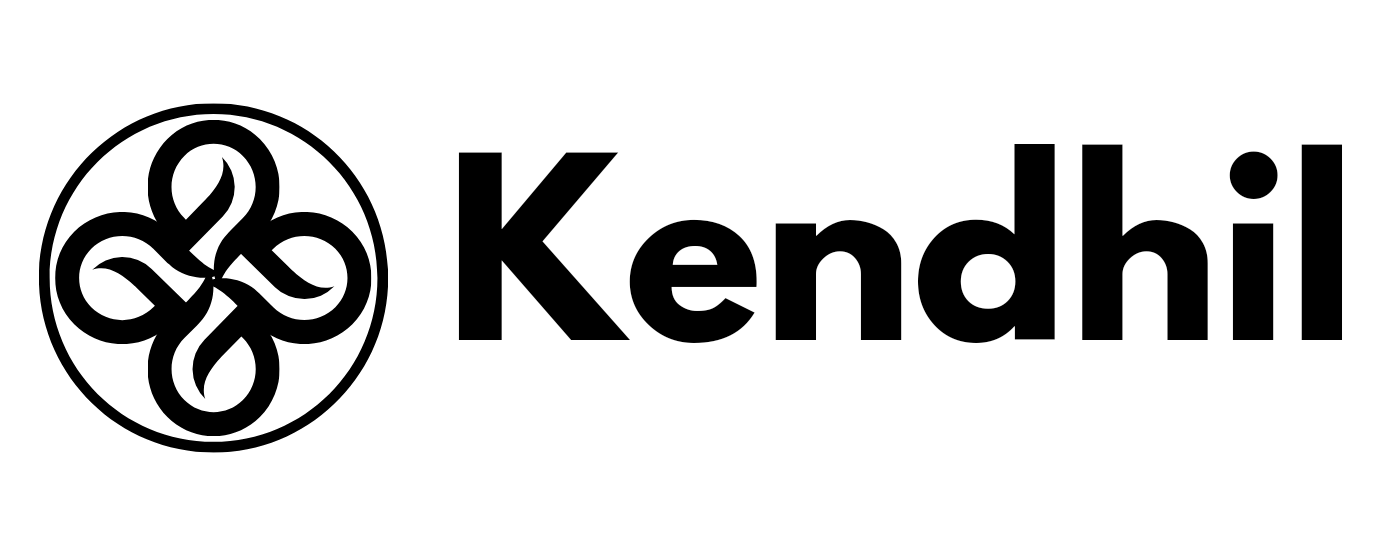Cara Buat Tanda Tangan di Google Documents
Tanda tangan digital telah menjadi cara populer untuk menandatangani dokumen saat ini. Salah satu alat yang bisa digunakan untuk membuat tanda tangan digital adalah Google Documents.
Untuk mulai membuat tanda tangan baru, kunjungi Google Documents. Kemudian masuk dan buka dokumen Anda.
Tempatkan kursor Anda di dokumen Anda di mana Anda ingin menyisipkan tanda tangan. Di menu, klik Sisipkan lalu Gambar dan pilih Baru atau New.
Alat gambar Google terbuka dengan kanvas kosong besar untuk tanda tangan Anda. Klik kotak drop-down Select a Line dan pilih Scribble.
Gambarlah tanda tangan Anda menggunakan tanda plus yang muncul. Anda dapat membuatnya menjadi satu garis yang mengalir atau beberapa disatukan. Jika Anda memilikinya, Anda mungkin ingin menggunakan iPad Anda sebagai tablet menggambar.
Selanjutnya, Anda dapat menyesuaikan warna garis, lebar, atau gaya yang diinginkan. Pilih tanda tangan dan pilih kotak drop-down alat untuk opsi Anda.
Setelah selesai, ketuk Simpan dan Tutup untuk memasukkannya ke dalam dokumen Anda. Alat menggambar akan ditutup dan Anda akan kembali ke dokumen Anda dengan tanda tangan Anda siap digunakan.
Setelah Anda menempatkan gambar ke dalam dokumen Anda file muncul sebagai gambar. Ini memungkinkan Anda untuk memilih posisinya dalam kaitannya dengan teks lain dan menyesuaikan ukuran dan rotasi. Anda juga dapat mengeditnya setelah Anda memasukkannya.
Pilih gambar dan gunakan opsi di bilah alat mengambang. Anda akan melihat opsi untuk mengedit tanda tangan, mengatur tanda tangan dengan teks, atau melihat semua opsi gambar.
Selain itu, Anda juga dapat mengubah ukuran tanda tangan dengan menyeret sudut atau tepi atau meratakannya di dokumen menggunakan opsi di bilah alat. Alat gambar Google memudahkan untuk membuat dan menyisipkan tanda tangan di Google Documents.
sumber: republika.co.id